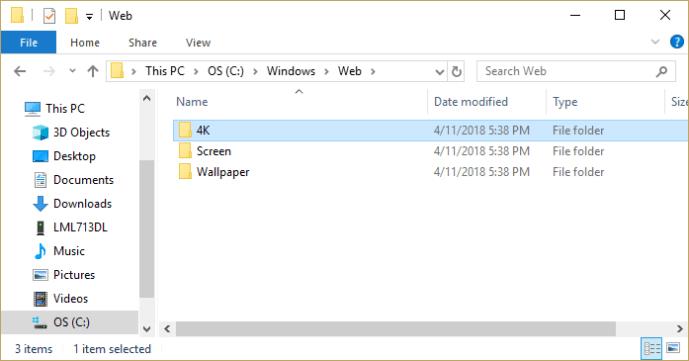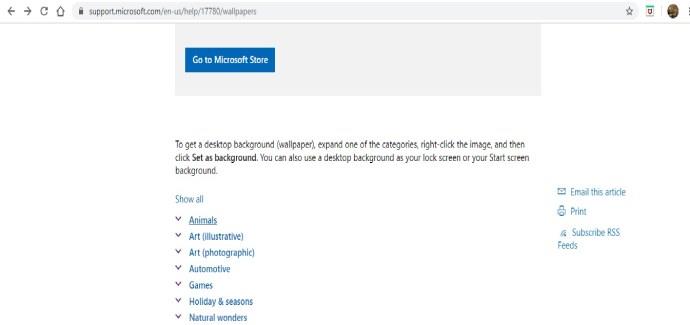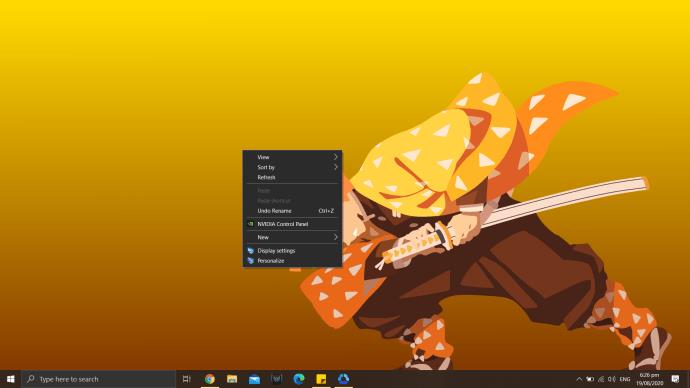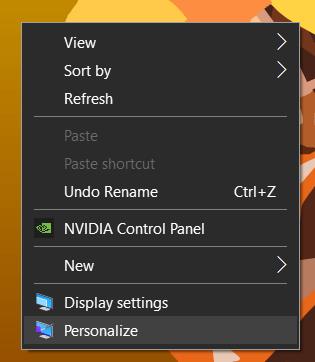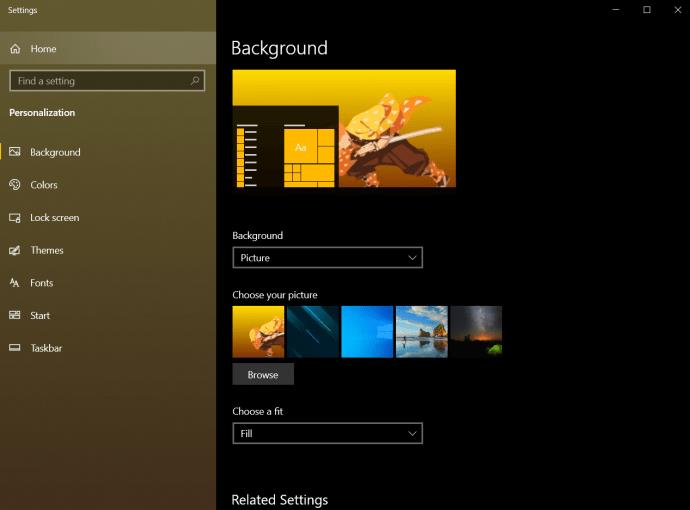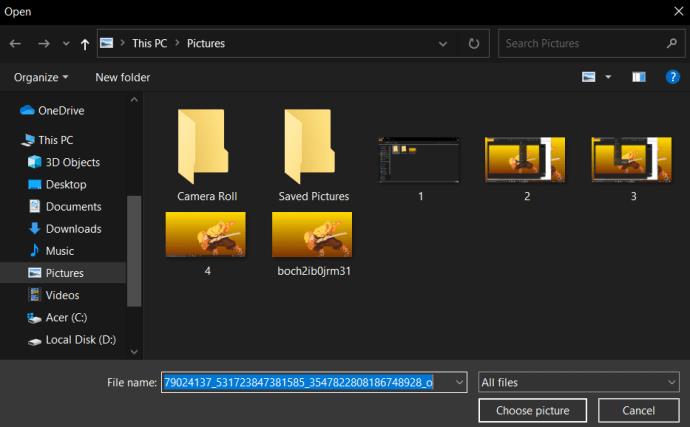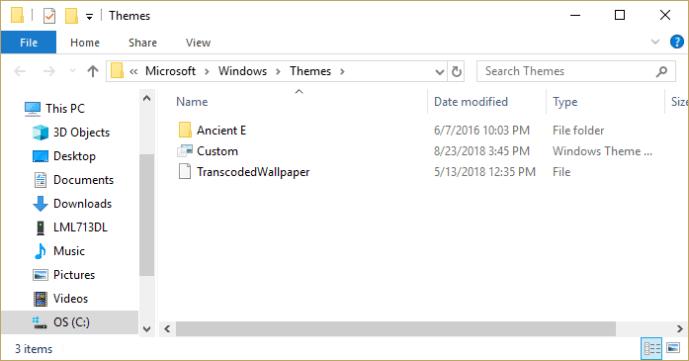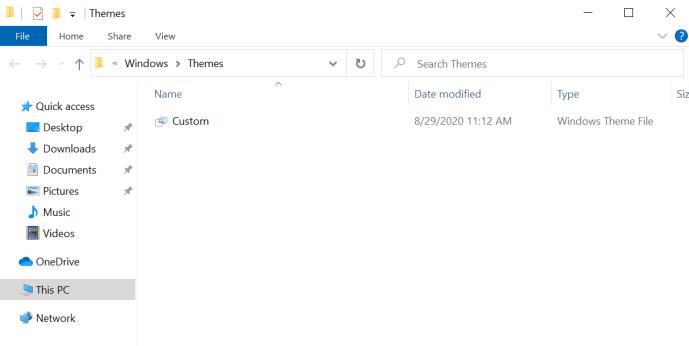Steve Larner viimeksi päivittänyt/muokannut 3. marraskuuta 2023.

Kun olet jumissa katselemassa työpöytänäyttöäsi useita tunteja päivässä, yksinkertaisin asia, jonka voit tehdä moraalisi kohottamiseksi, on katsoa ihanaa taustakuvaa. Se voi inspiroida sinua, antaa sinulle iloa ja motivoida sinua tekemään jotain suurta – no, melkein.
Jokainen Windows-versio, Windows 3.1:n muinaisista ajoista Windows 11:een, on tuonut käyttöjärjestelmän käyttäjien työpöydälleen kirjaston taustakuvia. Taustakuvat ovat kuvia, jotka voit asettaa työpöydän taustaksi, ja ne muistuttavat meitä siitä, että tässä maailmassa on paljon muutakin kuin teksti ja hahmot, jotka muodostavat suurimman osan päivästämme.
Taustakuvat ovat yksinkertainen tapa muokata työtilaasi ja luoda motivaatiota. Vaikka avoimet ikkunat todennäköisesti peittävät kuvan, on silti hyvä idea laittaa taustalle jotain, joka inspiroi. Olipa kyseessä työtietokoneesi, henkilökohtainen tietokoneesi tai käytätkö sitä koulussa, voit asettaa taustakuvasi haluamaksesi. Jos sinulla on useita näyttöjä, se lisää visuaalista vetovoimaa. Näin voit etsiä ja käyttää Windows-taustakuvia tietokoneellasi.
Taustakuvien löytäminen
Windows tarjoaa kaksi ominaisuutta, jotka tunnetaan nimellä työpöydän teemat ja taustat. Niiden avulla voit mukauttaa työpöydän ulkoasua valitsemalla taustakuvan tai teeman, joka tarjoaa taustakuvavaihtoehdot, mukautetut kuvakkeet, kehysvärit ja mallit järjestelmällesi.
Ensin kannattaa ehkä tarkastella tietokoneellasi olevia kuvia. Jos haluat käyttää Windows 10 -taustakuvaasennuksessa olevia kuvia jollain muulla tavalla, esimerkiksi taustana toisessa laitteessa tai vanhemmassa Windows-versiossa, sinun on löydettävä näytettävien tiedostojen todellinen sijainti. Onneksi tämä ei ole vaikeaa.
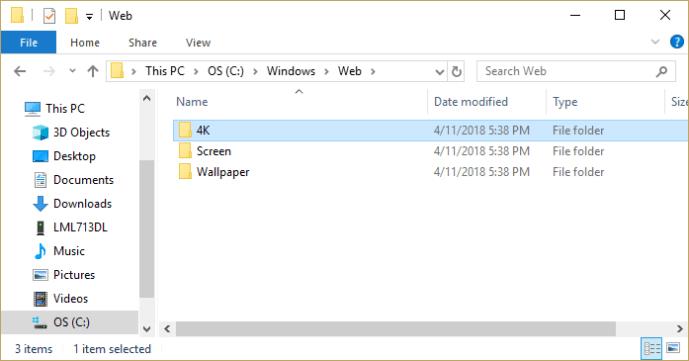
Windows 10 tallentaa taustakuvasi oletuksena C:\Windows\Web-hakemistoon. Pääset tähän hakemistoon napsauttamalla Windowsin tehtäväpalkin hakupalkkia ja kirjoittamalla "C:\Windows\Web" ja painamalla sitten return-näppäintä.
Hakemisto avautuu heti. On olemassa useita alihakemistoja, joihin taustakuvasi voidaan tallentaa; klikkaa vain hakemistoja, niin löydät kuvasi.
Käytä taustakuvia Microsoft Storesta
Jos haluat kattavamman valikoiman taustakuvia työpöydällesi, voit ladata satoja taustakuvia Microsoft Store -sivustolta . Nämä taustakuvat sisältävät eläimiä, taidetta, autoja, pelejä, vuodenaikoja, maisemia, luontoa, kasveja ja muun tyyppisiä kuvia.
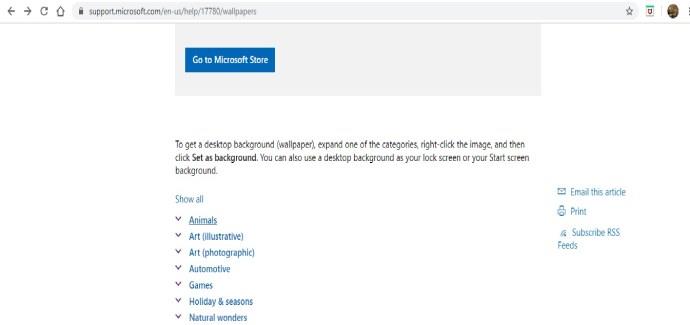
Valitse kuva luokkaluettelosta, avaa kuva ja napsauta hiiren kakkospainikkeella. Valitse sitten "Aseta taustaksi".
Henkilökohtaisten valokuvien käyttäminen taustakuvana
Jos olet selannut satoja oletustaustakuvia tietokoneellasi tai selannut Microsoft Storea etkä ole vieläkään löytänyt täydellistä kuvaa työpöydällesi, sinun kannattaa ehkä valita sydäntäsi lähempänä oleva kuva.
Olet todellakin ottanut ihania valokuvia digikamerallasi ja tallentanut ne tietokoneellesi. No, nämä valokuvat voivat olla juuri sitä, mitä etsit!
Windowsin avulla voit käyttää henkilökohtaisista tiedostoistasi olevia kuvia työpöydän taustakuvana. Voit tehdä tämän seuraavasti:
- Napsauta hiiren kakkospainikkeella "Työpöytä".
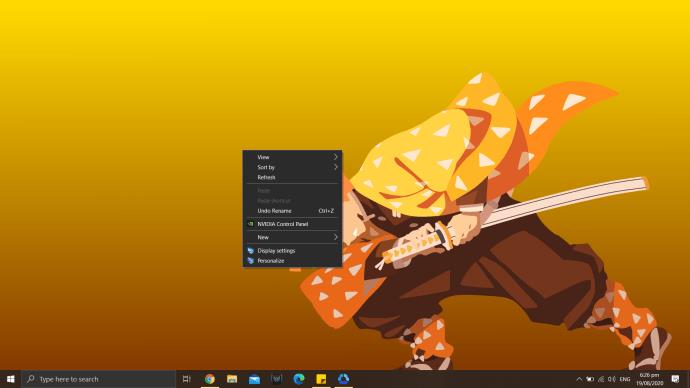
- Valitse "Muokkaa".
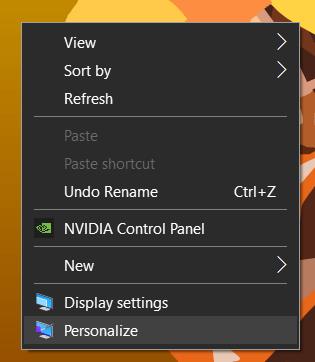
- Se vie sinut asetuksiin. Valitse "Tausta".
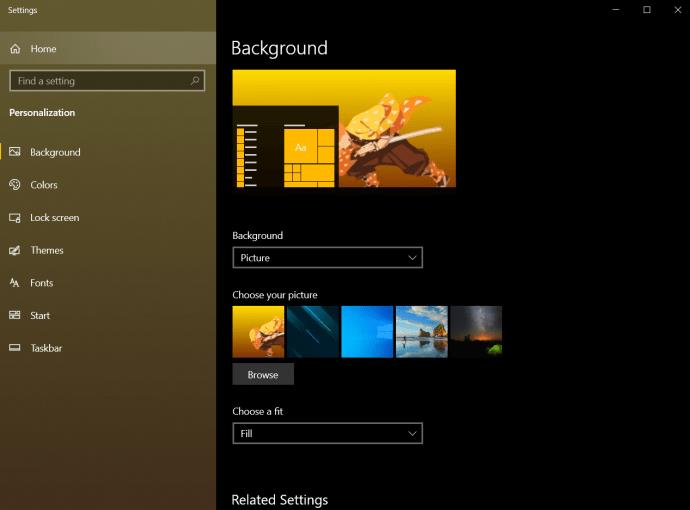
- Napsauta näytön oikealla puolella "Tausta"-osiossa "Kuva".

- Valitse sitten "Selaa".
- Tämä vie sinut "Kuvat"-kansioosi, jossa voit valita kuvan, jota haluat käyttää taustakuvana.
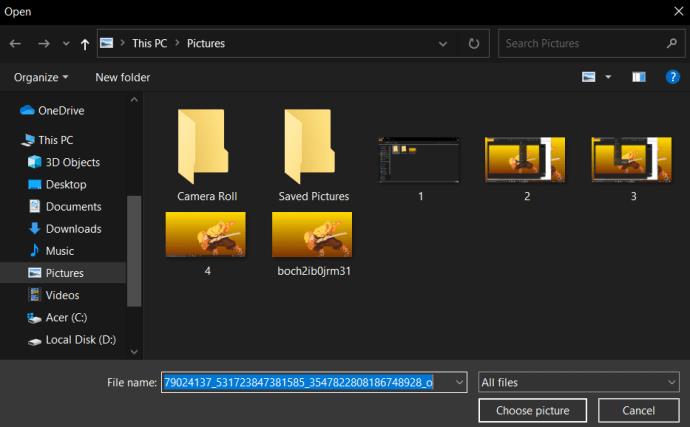
Windows 10 -teemien käyttäminen
Monet Windows 10 -käyttäjät eivät käytä tavallisia taustakuvatiedostoja. Sen sijaan he käyttävät Windows 10 -teemoja. Microsoft on asettanut satoja teemoja ilmaiseksi saataville Microsoft Storen kautta, joista useimmat ovat varsin näyttäviä.
Voit selata saatavilla olevia Windows 10 -teemoja , jotka vaihtelevat suosikkipeleistäsi upeiden ulkonäkymien kokoelmaan. Kun olet ladannut teeman, voit käyttää niitä tiedostoja ja tuoda ne etualalle. Ne sijaitsevat paikallisessa käyttäjähakemistossasi, joka on melko pitkä kirjoittamista varten. Siellä on kuitenkin pikakuvake.
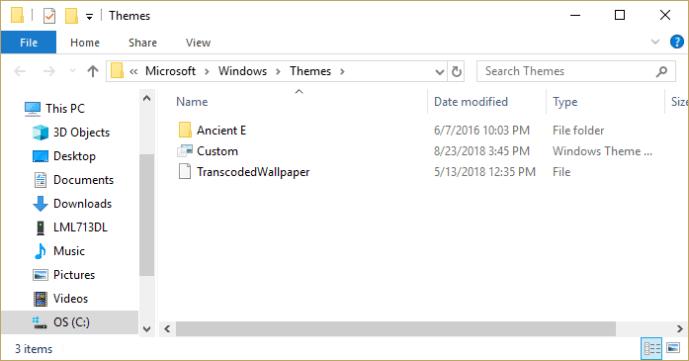
Napsauta jälleen Windows 10 -tehtäväpalkin hakupalkkia ja kirjoita tällä kertaa "%localappdata%\Microsoft\Windows\Themes" ja paina palautuspainiketta. Teemat-hakemisto avautuu. Kuvatiedostot löytyvät sopivan teeman alihakemistosta. Voit esimerkiksi napsauttaa yllä olevassa ikkunassa "Ancient E" löytääksesi tiedostot muinaisen Egyptin teemalle, joka on ainoa tietokoneeseen asennettu teema.
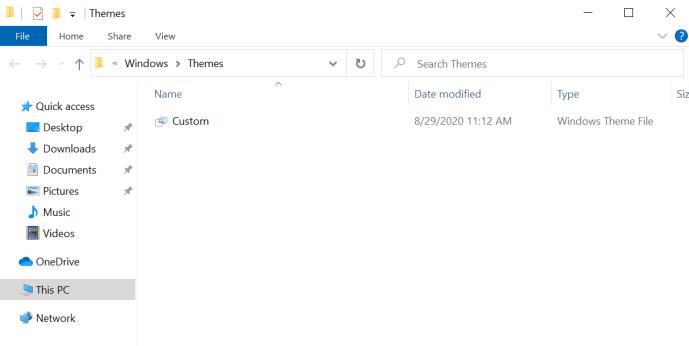
Voit halutessasi löytää Windows 10:n lukitusnäytön kuvat , joita on hieman vaikeampi löytää.
Suurin osa Windows 10 -taustakuvista ja teemakuvista on vakiopikselin kokoisina 1920 × 1200 - 3840 × 1200, ja ne näyttävät upeilta useimmilla näytöillä ja laitteilla ilman mitään hälyä.

Oletetaan, että pidät töissä nappaamastasi teemasta, mutta et ole varma, pystytkö hankkimaan sen toiselle laitteelle. Kopioi vain haluamasi kuva flash-asemaan tai verkkotallennuspalveluun, siirrä se mobiililaitteellesi tai muulle tietokoneelle ja määritä sitten sopivat asetukset taustakuvaksi.
Tärkeä huomautus on kuitenkin, että Microsoft omistaa tai lisensoi nämä kuvat Windowsin henkilökohtaiseen, ei-kaupalliseen käyttöön. Tämä tarkoittaa, että voit vapaasti nauttia niistä henkilökohtaiseen käyttöön, mutta älä käytä niitä mainontaan, videoihin tai muihin kaupallisiin tarkoituksiin.
Kuinka poistaa Windows 10 -taustakuva
Jos olet kyllästynyt nykyiseen taustakuvaasi tai haluat vaihtaa sen johonkin muuhun, voit tehdä sen helposti.
Etsi tyhjä tila Windowsin työpöydältä ja napsauta sitä hiiren kakkospainikkeella ja valitse sitten "Muokkaa". Nyt voit asettaa oletustaustakuvan poistamaan nykyisen taustakuvasi.
Nyt kun olet poistanut taustakuvasi, voit luoda paremman taustan.
Jos haluat lisää taustakuvavaihtoehtoja, katso, kuinka voit luoda kuvakollaasitaustakuvia Windows 10/11:lle tai lisätä 3D-animoituja taustakuvia Windows 10 :een .